目次
あなたのような読者が、MUOを支えています。当サイトのリンクを使って購入された場合、アフィリエイト報酬を得ることがあります。続きを読む
MacにWindowsの仮想マシンをインストールして実行することが、簡単にできるようになりました。Parallels Desktop や VMWare Fusion などの適切なツールを使用すれば、Mac ハードウェアのパワーを利用して、Windows VM を効率的に実行できます。
さらに、MicrosoftはWindows 11 ARMの仮想マシンを使うことも推奨しています。そこで、Windows 11の仮想PCがどのように役立つのか気になる方は、MacでWindows 11を実行する6つの理由をご紹介します。
1.Windows専用アプリを実行する
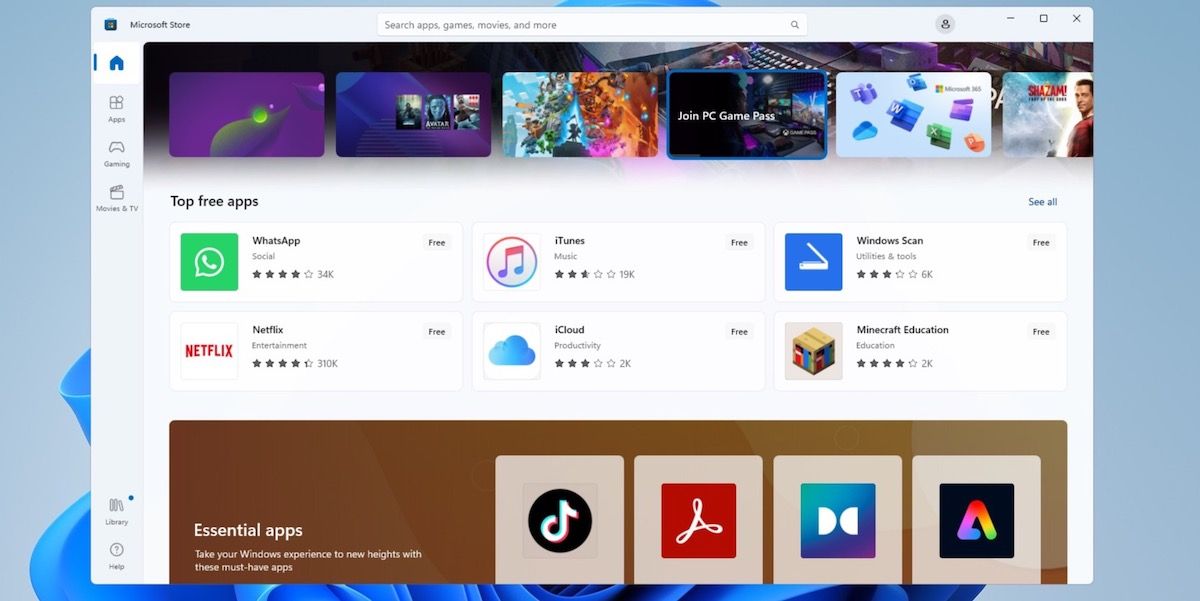
MacにWindows 11をインストールする最も一般的な理由は、Microsoft'のプラットフォームでしか利用できないアプリケーションを実行するためです。私たちはまだ、すべてのアプリケーションがMacとPCの両方で利用できる世界に住んでいるわけではありません。そのため、Windows専用のアプリケーションに頼らざるを得ない場合もあります。
残念ながら、WindowsアプリのmacOS代替品が見つかっても、期待通りに動くとは限りません。MacにWindows 11をインストールすれば、ほとんどの場合、問題は解決します。
必要なアプリを仮想マシン上にインストールして効率よく利用することができます。また、Windows版のツールを使いたいときに、次回からPCを立ち上げる必要がありません。
2.より良いゲーム体験のために
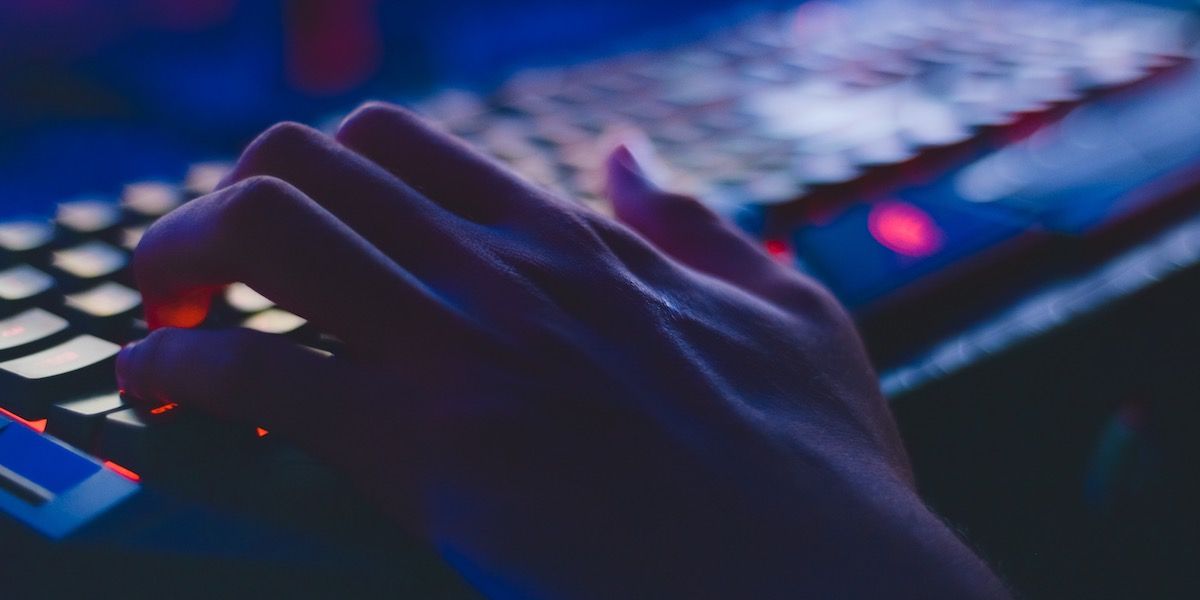
Appleはここ数年でMacでのゲーム体験を向上させたかもしれませんが、それでもWindowsが提供するものにはかないません。ですから、MacでWindows 11を動かすことは、お気に入りのPCゲームをプレイするための素晴らしい方法なのです。
16インチMacBook ProやMac StudioのようなApple製シリコン搭載のハイエンドMacをお持ちなら、なおさらその理由があるはずです。AppleのARMベースのチップは素晴らしいグラフィック性能を発揮しますが、これに最適化されているMacゲームはごくわずかです。
そのため、Windows 11をインストールすることで、同じハードウェアを使用して、より最適化されたゲームプレイを楽しむことができます。とはいえ、MacでWindows 11を使ったゲーム体験は、専用のゲーミングPCにはかなわないということは、特筆すべきことです。
3.Windows 11でアプリをテストする
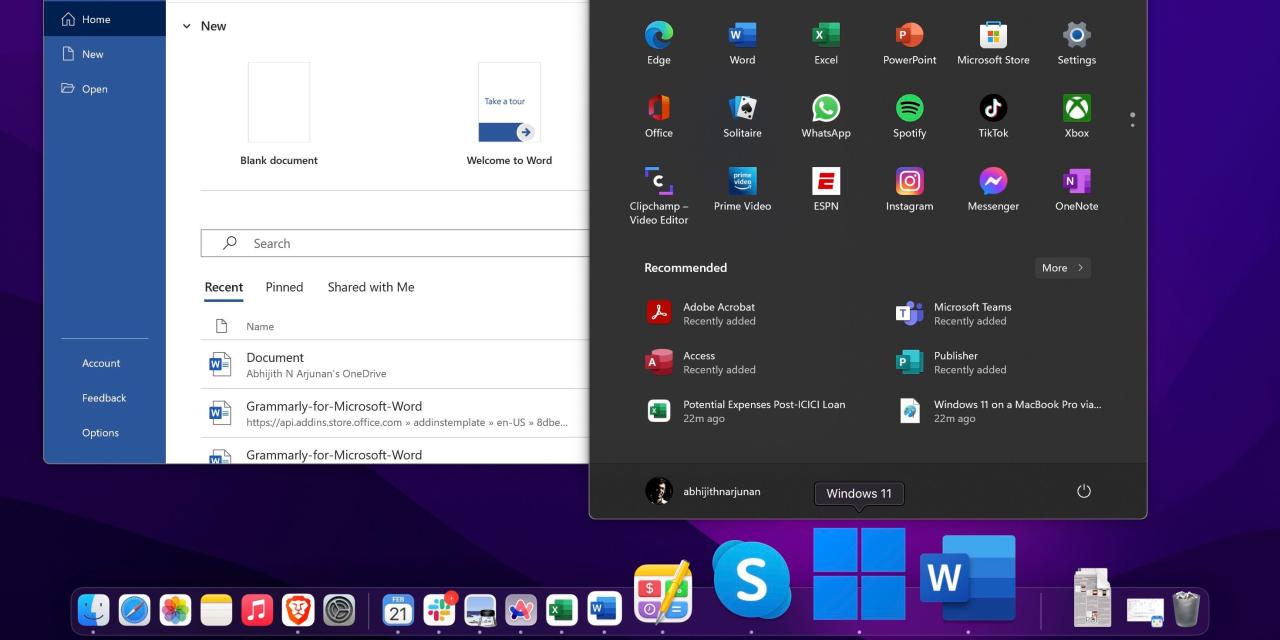
マルチプラットフォームアプリに取り組む開発者は、Windowsでアプリをテストする必要があります。しかし、コーディングやコンパイルにMacを使用すると、ワークフローを中断せざるを得ません。そこで、デバイス間で苦労する代わりに、Mac上で仮想のWindows 11デバイスを使用してアプリをテストすることができます。
しかし、使用する仮想マシンには注意が必要です。ひとつは、仮想マシンがWindowsアプリケーションとの優れた互換性を提供する必要があることです。幸い、Parallels Desktopを使えば、Mac上でWindows 11を動作させ、(ほぼ)すべてのWindowsアプリケーションをインストールすることが可能です。
この場合、本格的な仮想マシンをフォアグラウンドで動作させることがより良い選択肢となります。
4.PC購入の)費用を節約するため

最近、多くのMacユーザーがPCを手に入れるべきかどうか迷っている。確かに、Windows PCを手に入れるのは安いかもしれませんが、スクリーンショットを撮ったり、軽量なアプリを使ったりといった簡単な作業にPCが必要な場合、大きな価値観を見出すことはできません。
MacでWindows 11を実行すれば、この問題を簡単に解決することができます。専用PCに何百ドルもかける代わりに、仮想マシンソフトウェアとWindows 11のライセンスキーを手に入れることができます。OSを動かすための仮想マシンソフトは無料で手に入りますが、Windowsのライセンスキーは低価格で入手できます。また、既存のWindows 11のライセンスを仮想マシンに移行することも可能です。
私たちが言ったように、適切な仮想マシンツールを使って、macOSとWindowsの間を素早く移行することができます。この作業を定期的に行っている者としては、Windows 11が私のMacにインストールされている単なる別のアプリケーションであるかのように感じられるほどです。
5.ワークスペースを簡単に切り替えるために
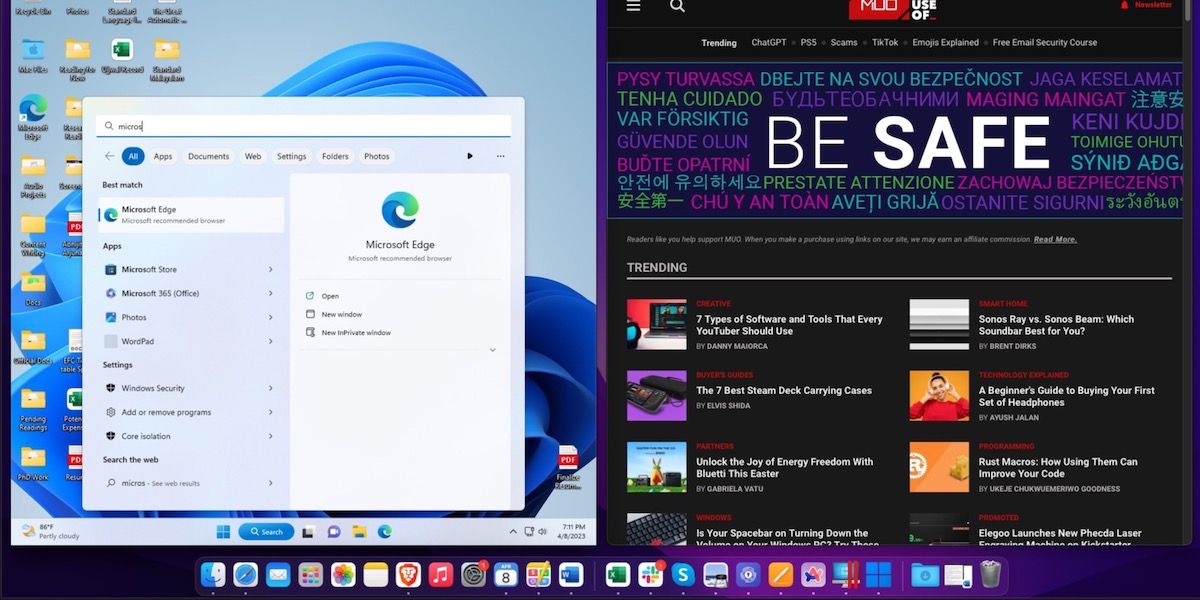
例えば、仕事でWindowsを使いたい、数百ドルの出費は気にしない、とします。特にMacで既存のワークフローを使用している場合、デスク上で2つの別々のデバイスを管理することは困難です。'
このような場合、Mac上でWindows 11を起動することで、ワークスペースを切り替えることができます。このプロセスは、マウスとキーボードを2つのデバイスで共有するよりも効率的に機能します。
これは、私が個人的に保証できることです。私は日常的にMacを使用していますが、時折Windowsのスクリーンショットが必要になることがあります。MacでWindows 11のVMを起動すると、PCを起動してスクリーンショットを撮り、それをMacに転送するよりも数倍速く、良いことだと思います。
つまり、ワークフローを崩さずにWindowsのメリットを享受したいのであれば、MacにWindows 11をセットアップする理由がまたひとつ増えたことになります。
Windows 11のパワーをあなたのMacに
MacでWindows 11を実行する説得力のある理由はありますが、その多くは仮想マシンのセットアップ方法に依存します。そのため、OSのインストール作業を進める前に、優先順位—ゲームパフォーマンスや互換性など—を考慮する必要があるのです。








